u大师如何制作U盘启动盘呢?为了便于我们制作U盘启动盘,市面上出现了很多一键制作软件,u大师就是其中之一。我给大家带来了u大师制作U盘启动盘的具体操作步骤,赶紧来瞧瞧吧,学会之后就可以自己动手制作U盘安装系统啦。
1、插入U盘,备份U盘数据。打开下载好的u大师,选择要制作成启动U盘的盘符,U盘模式,U盘格式。

2、然后点击一键制作U盘启动盘。

3、点击确定。
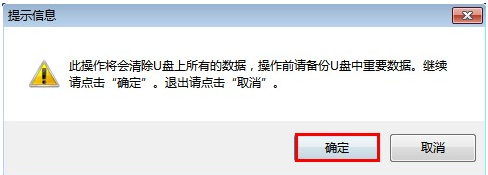
图文演示一键U盘装系统教程
u盘不仅是移动存储盘,还可以在电脑进不了系统的情况下制作成启动盘用来修复或者重装系统,很多网友想了解u盘怎么安装系统,今天小编就给大家演示下电脑一键U盘装系统教程.
4、等待U盘格式化。

5、制作完成后,弹出如下窗口,可以直接将其忽略。

6、退出制作工具,打开U盘,就可以看到如下文件。

以上就是u大师U盘启动盘制作工具使用教程啦,希望能帮助到大家。
以上就是电脑技术教程《U大师U盘启动盘制作工具的使用教程》的全部内容,由下载火资源网整理发布,关注我们每日分享Win12、win11、win10、win7、Win XP等系统使用技巧!笔记本电脑u盘装系统win7的步骤教程
如今,许多人都有了电脑,但是电脑使用就了难免遇到一些问题,需要重装系统来解决?即使使用的用户那么多,会重装系统的用户却不多,那么就让小编来给大家介绍U盘装系统win7的教程吧.



